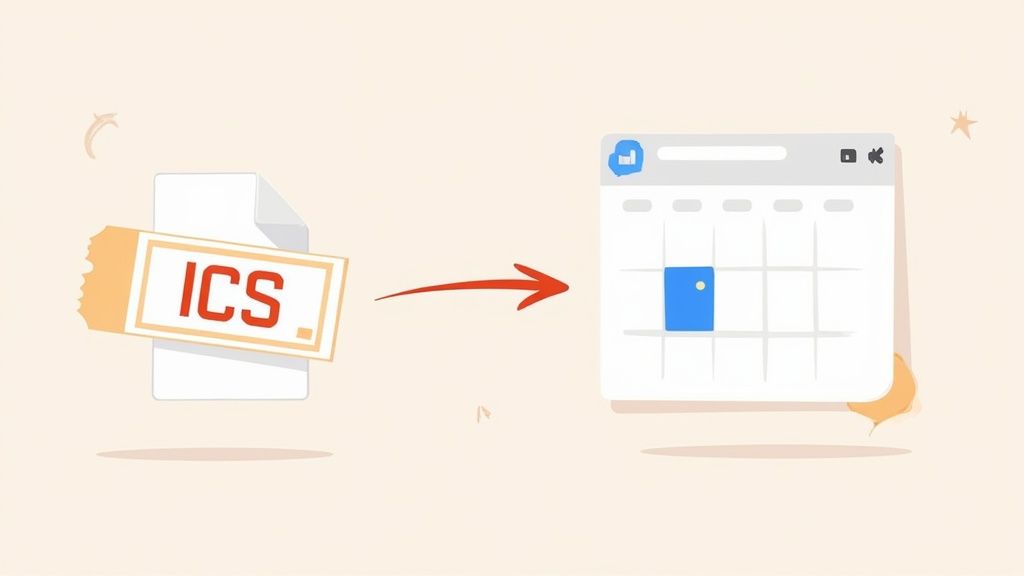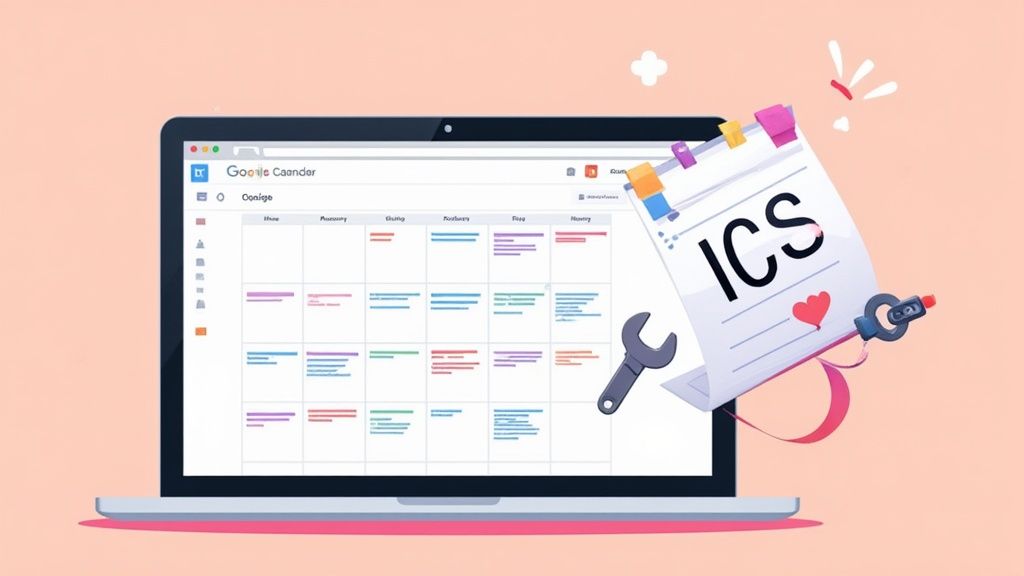Eine ICS-Datei ist ein universelles Kalenderformat, das wunderbar mit Google Calendar funktioniert. Am einfachsten kannst du es dir als digitales Ticket für einen Termin vorstellen. Es ist eine einfache Textdatei voller wichtiger Details—Datum, Zeit, Ort—die jede Kalender-App sofort verstehen und importieren kann.
Was eine ICS-Datei ist und warum sie wichtig ist
Hast du schon mal eine E-Mail für ein Webinar oder einen Zahnarzttermin bekommen und, anstatt alles manuell in deinen Kalender einzutippen, einfach auf einen Link geklickt und zack—der Termin erscheint, perfekt geplant? Diese kleine Magie wird von einer ICS-Datei ermöglicht.
Diese einfache Datei ist der unbesungene Held der modernen digitalen Terminplanung. Sie fungiert als universeller Übersetzer zwischen Kalender-Plattformen. Wenn also dein Kollege Apple Calendar verwendet und du Google Calendar nutzt, sorgt eine ICS-Datei dafür, dass ihr beide exakt dieselben Termininformationen seht. Keine Reibung, keine Kompatibilitätsprobleme.
Die universelle Sprache der Kalender
Das Format, offiziell als iCalendar bekannt, gibt es seit 1998. In dieser Zeit ist es zum unbestrittenen Standard für den Austausch von Kalenderdaten geworden. Heute unterstützen geschätzte 98% der Kalenderanwendungen weltweit ICS-Dateien, einschließlich großer Akteure wie Google Calendar, Microsoft Outlook und Apple Calendar. Diese massive Adoptionsrate ist genau der Grund, warum die ics file for google calendar Integration so zuverlässig ist.
Hinter den Kulissen ist die Datei nur ein einfaches Textdokument. Das macht sie unglaublich schlank und kinderleicht zu teilen per E-Mail, auf einer Website oder sogar in einer schnellen Nachricht.
Im Kern ist eine ICS-Datei ein Versprechen der Konsistenz. Sie garantiert, dass das Event, das du teilst, genau das Event ist, das jemand anderes erhält, und überbrückt die Lücke zwischen verschiedenen digitalen Ökosystemen und verhindert Missverständnisse.
Welche Informationen enthält eine ICS-Datei?
Eine ICS-Datei bündelt alle wichtigen Teile eines Events in einem strukturierten Format. Wenn du eine öffnest, könnte sie etwas technisch aussehen, aber der Inhalt ist eigentlich ziemlich unkompliziert. Für alle, die Events effektiv teilen möchten, ist es wichtig, diese Komponenten zu verstehen. Falls du tiefer einsteigen möchtest, ist unser Leitfaden zum Erstellen einer ICS-Datei ein großartiger Ausgangspunkt.
Hier ist ein schneller Überblick über das, was du typischerweise findest:
- Event-Titel (SUMMARY): Der Name des Events, wie "Quarterly Business Review" oder "Dr. Smith Termin."
- Start- und Endzeit (DTSTART/DTEND): Der genaue Start und das Ende des Events, Datum und Uhrzeit inklusive.
- Ort (LOCATION): Das könnte eine physische Adresse sein ("123 Main St, Anytown") oder ein Link zu einem virtuellen Meeting.
- Beschreibung (DESCRIPTION): Der Platz für zusätzlichen Kontext, wie eine Agenda, Vorbereitungsnotizen oder Kontaktinformationen.
Um das noch deutlicher zu machen, hier ist eine Tabelle mit den wichtigsten Datenfeldern.
Wichtige Informationen in einer ICS-Datei
Diese Tabelle fasst die wichtigsten Datenpunkte zusammen, die du in einer Standard-ICS-Datei findest, und gibt dir ein besseres Verständnis für die Informationen, die geteilt werden.
| Datenfeld | Was es bedeutet | Beispiel |
|---|---|---|
| SUMMARY | Der offizielle Titel des Events. | "Projekt Phoenix Kickoff" |
| DTSTART | Das exakte Datum und die Uhrzeit, wann das Event beginnt. | 20241026T100000Z |
| DTEND | Das exakte Datum und die Uhrzeit, wann das Event endet. | 20241026T110000Z |
| LOCATION | Wo das Event stattfindet. | "Konferenzraum 4B" oder ein Zoom-Link |
| DESCRIPTION | Zusätzliche Details, Notizen oder Agenda. | "Agenda: Vorstellungen, Projektziele, Q&A." |
Das Verstehen dieser grundlegenden Komponenten ist der erste Schritt, um zu meistern, wie du Events nahtlos teilen kannst, egal welchen Kalender deine Zielgruppe verwendet.
Ein Blick ins Innere einer ICS-Datei
In die technischen Details einer Datei einzutauchen mag etwas einschüchternd klingen, aber eine ICS-Datei ist überraschend einfach. Denk daran weniger wie an beängstigenden, komplexen Code und mehr wie an eine Rezeptkarte für ein Event. Jede Zeile ist einfach eine klare Anweisung, die deinem Kalender sagt, was zu tun ist.
Im Kern ist eine ICS-Datei einfach ein reines Textdokument. Im Ernst. Du könntest eine in jedem einfachen Texteditor öffnen und alles darin lesen. Keine spezielle Software nötig, um die Rohdaten zu sehen, die dein Kalenderereignis aufbauen.
Diese Einfachheit ist ihre größte Stärke. Sie ist es, die garantiert, dass verschiedene Kalender-Apps, von Google Calendar bis Outlook, alle Eventdetails lesen und verstehen können, ohne Probleme oder Übersetzungsfehler.
Diese Infografik schlüsselt die Hauptteile einer ICS-Datei in ihre wichtigsten Informationsblöcke auf.
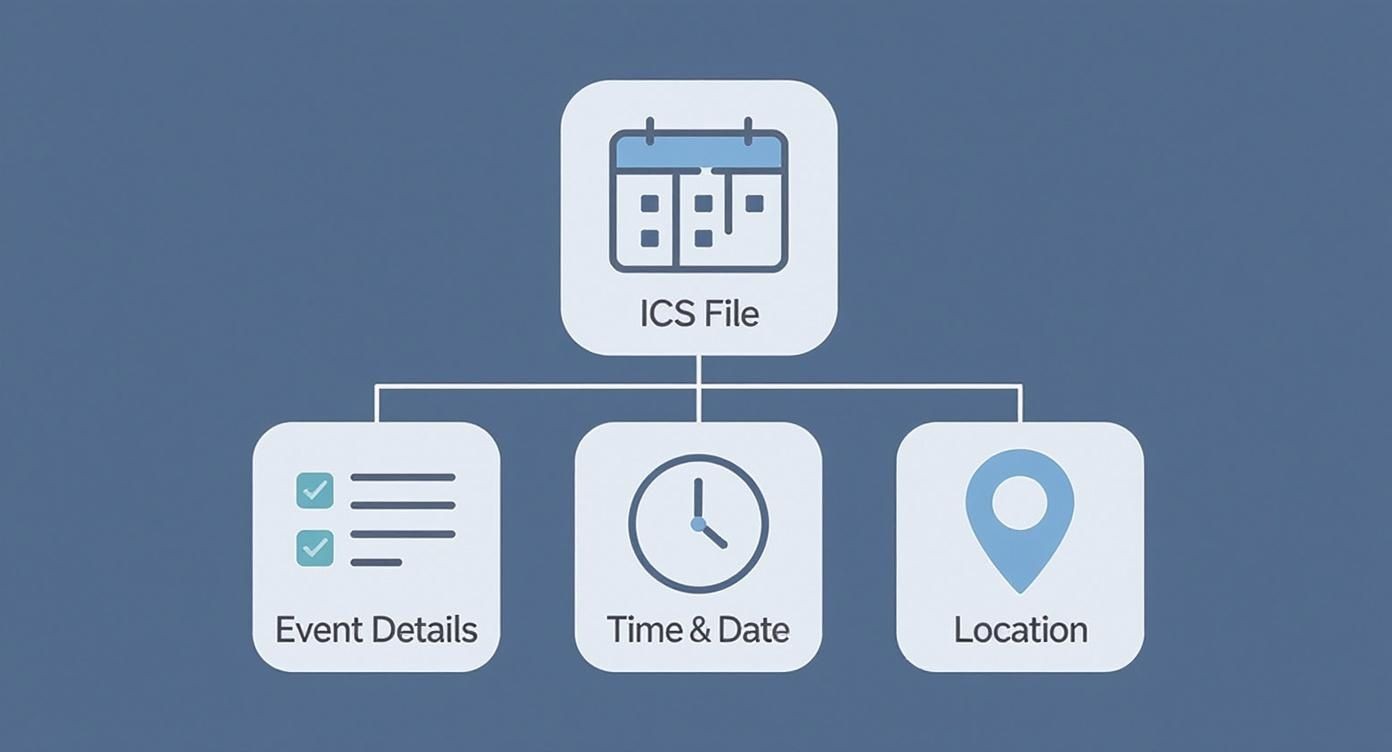
Wie du sehen kannst, ist die Struktur völlig logisch. Sie gruppiert verwandte Details—wie was das Event ist, wann es stattfindet und wo es ist—in ein klares, organisiertes Layout.
Die grundlegenden Bausteine eines Events
Jede ICS-Datei hält sich an ein Standardformat, das von der iCalendar-Spezifikation festgelegt wurde. Sie beginnt immer mit BEGIN:VCALENDAR und schließt mit END:VCALENDAR ab. Alles, was dazwischen steht, beschreibt ein oder mehrere Events.
Jede Information ist mit einer Eigenschaft markiert, wie SUMMARY für den Namen des Events oder LOCATION für den Ort, an dem du sein musst. Lass uns die wichtigsten durchgehen, die du sehen wirst.
- SUMMARY: Das ist einfach der Titel deines Events. Zum Beispiel
SUMMARY:Quarterly Team Sync. - DTSTART: Diese Eigenschaft legt das genaue Startdatum und die Uhrzeit fest. Sie enthält fast immer Zeitzoneninformationen, damit alle auf demselben Stand sind.
- DTEND: Du hast es erraten—das markiert das Enddatum und die Uhrzeit für das Event.
- LOCATION: Dieses Feld enthält die physische Adresse oder, wie heutzutage häufiger, einen Link zu einem virtuellen Meeting.
- DESCRIPTION: Hier kannst du den ganzen zusätzlichen Kontext hinzufügen, wie eine Agenda, Notizen oder Links zu wichtigen Dokumenten.
Wenn du diese Schlüsselfelder verstehst, lüftest du den Vorhang und siehst genau, wie eine ics file for google calendar so gut funktioniert.
Ein praktisches Beispiel einer ICS-Datei
Okay, schauen wir uns ein vereinfachtes Beispiel des rohen Textes für ein "Project Kickoff"-Meeting an. Mach dir keine Sorgen, das Format auswendig zu lernen; der Punkt hier ist nur zu sehen, wie diese Eigenschaften, über die wir gerade gesprochen haben, zusammenkommen, um ein vollständiges Event zu erstellen.
BEGIN:VCALENDAR VERSION:2.0 BEGIN:VEVENT UID:[email protected] DTSTAMP:20241105T180000Z DTSTART:20241112T140000Z DTEND:20241112T150000Z SUMMARY:Project Kickoff Meeting LOCATION:Conference Room B DESCRIPTION:Agenda - Introductions, Project Goals, and Q&A. END:VEVENT END:VCALENDAR
In diesem Snippet liest die Kalender-App einfach jede Zeile und setzt die Informationen an die richtige Stelle. SUMMARY:Project Kickoff Meeting wird zum Event-Titel, LOCATION sagt ihr, wo es stattfindet, und so weiter. Es ist ein sauberes, logisches System, das einfach funktioniert.
Die wahre Magie des ICS-Formats liegt in seiner Zuverlässigkeit. Da es sich um eine standardisierte Textdatei handelt, funktioniert es überall gleich. Das stellt sicher, dass die Event-Details, die du sendest, genau das sind, was die andere Person sieht, und verhindert diese gefürchteten Terminplanungsfehler.
Obwohl du wahrscheinlich nie eine ICS-Datei von Hand bearbeiten musst, gibt dir das Wissen darüber, was drin steckt, ein bisschen Vertrauen. Du verstehst, dass es keine geheimnisvolle schwarze Box ist, sondern eine gut organisierte Textdatei, die für einen Job gemacht wurde: Event-Sharing einfach und universell zu machen. Dieses Grundwissen ist super hilfreich, wenn du jemals in Schwierigkeiten gerätst und herausfinden musst, warum ein Event nicht korrekt in Google Calendar angezeigt wird.
Also, du hast eine ICS-Datei auf deinem Computer - vielleicht von einer Webinar-Registrierung oder einer Flugbestätigung. Was nun? Dieses Event in deinen Google Calendar zu bekommen ist wahrscheinlich der häufigste Grund, warum du jemals mit diesem Dateityp in Berührung kommst, und zum Glück ist es kinderleicht.
Stell es dir so vor: Die ICS-Datei ist ein digitales Ticket für ein Event, und du musst es nur an Google Calendar weiterreichen, damit es in deinen Terminplan kommt.
Angesichts der Tatsache, dass so viele Menschen von ihrem Google Calendar leben, ist das eine praktische Fähigkeit. Aktuelle Zahlen zeigen, dass die Plattform zwischen Januar und März 2024 allein durchschnittlich 1,215 Milliarden monatliche Besuche verzeichnete. Es ist ziemlich zentral für unsere Zeitplanung heutzutage, also ist es ein Muss zu wissen, wie man mit einer ics file for google calendar umgeht.
Es gibt zwei Hauptwege, das auf einem Desktop zu machen, und jeder ist für eine andere Art von Situation gedacht. Eine Methode ist für einzelne, einmalige Events, während die andere für das Abonnieren eines Kalenders ist, der regelmäßig aktualisiert wird.
Lass uns das durchgehen.
Das ist deine Standard-Google Calendar-Ansicht. Die Magie passiert drüben auf der linken Seite.
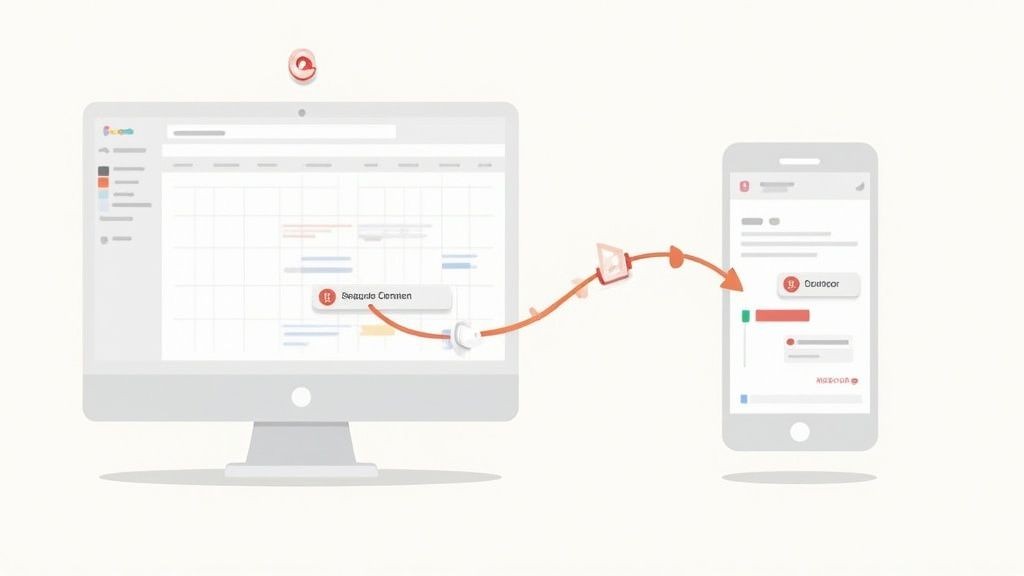
Diese linke Seitenleiste ist, wo du die Steuerelemente zum Hinzufügen neuer Kalender oder Importieren von Dateien findest.
Methode 1: Importieren einer einzelnen Event-Datei
Das ist deine bevorzugte Methode, um ein einmaliges Event zu deinem Kalender hinzuzufügen. Denk an eine Hochzeitseinladung, eine Zahnarzttermin-Bestätigung oder ein Konzertticket.
Sobald du es importiert hast, ist das Event dauerhaft in deinem Kalender. Der einzige Haken ist, dass es eine Momentaufnahme ist – wenn der Veranstalter später die Details ändert, wird sich dieses Event nicht automatisch aktualisieren.
So machst du es, Schritt für Schritt:
- Google Calendar öffnen: Gehe zu calendar.google.com in deinem Browser.
- Zu den Einstellungen gehen: Klicke auf das Zahnrad-Symbol in der oberen rechten Ecke und wähle Settings aus dem Menü.
- Import & Export finden: Auf der Einstellungsseite suchst du die Option Import & export im linken Menü.
- Deine ICS-Datei auswählen: Klicke auf den Button Select file from your computer. Finde die .ics-Datei, die du gespeichert hast, und öffne sie.
- Einen Kalender auswählen: Verwende das Dropdown-Menü, um zu entscheiden, in welchen Kalender das Event soll (z.B. dein persönlicher, Arbeits- oder gemeinsamer Familienkalender).
- Auf Import klicken: Klicke den Import-Button. Du siehst eine kleine Bestätigung unten aufpoppen, die dir sagt, dass das Event hinzugefügt wurde.
Das war's! Das Event ist jetzt offiziell in deinem Kalender, genau als hättest du es selbst eingetippt.
Methode 2: Einen Kalender-URL abonnieren
Manchmal bekommst du keine herunterladbare Datei. Stattdessen erhältst du eine URL, die auf einen Kalender verweist, der ständig aktualisiert wird. Das ist perfekt für Dinge wie den Projektzeitplan eines Teams, einen Feiertagskalender oder den Spielkalender deines Lieblingsteams.
Durch das Abonnieren erstellst du eine Live-Verbindung. Dein Google Calendar wird automatisch nach neuen Terminen oder Änderungen suchen und diese einbinden.
Wichtiger Punkt: Importieren ist für einen einzelnen, statischen Termin. Abonnieren ist für einen dynamischen, laufenden Kalender, den du automatisch aktuell halten möchtest.
So abonnierst du mit einer URL:
- Google Calendar öffnen: Beginne wieder in deiner Hauptkalenderansicht.
- "Weitere Kalender" finden: Schaue in der linken Seitenleiste nach dem Bereich Weitere Kalender und klicke auf das Plus-Symbol (+) daneben.
- "Über URL" wählen: Ein kleines Menü erscheint. Wähle die Option Über URL aus.
- URL einfügen: Füge die Kalender-URL (sie endet normalerweise in .ics) in das bereitgestellte Feld ein.
- Kalender hinzufügen: Klicke auf die Schaltfläche Kalender hinzufügen. Google wird die Daten abrufen, und du siehst den neuen Kalender in deiner Liste unter "Weitere Kalender" erscheinen.
Jetzt wird sich dieser Kalender selbständig synchronisieren und dich auf dem Laufenden halten, ohne dass du einen Finger rühren musst.
Wenn du diese Methoden detaillierter erkunden möchtest, schaue dir unseren vollständigen Leitfaden an: wie man einen Kalender in Google Calendar importiert. Die Beherrschung beider Techniken gibt dir völlige Kontrolle darüber, wie du externe Termine in deinen eigenen Zeitplan einbindest.
Du hast also das Importieren von Terminen drauf. Das ist nur die halbe Miete.
Die wahre Magie des ICS-Formats entfaltet sich, wenn du anfängst, deine eigenen Dateien zu erstellen und zu teilen. Wenn du lernst, wie du ICS-Dateien direkt aus deinem Google Calendar sendest, wechselst du vom bloßen Empfangen von Terminen zur tatsächlichen Organisation. Es versetzt dich in den Fahrersitz deines eigenen Zeitplans.
Das ist ein Game-Changer dafür, dass alle auf dem gleichen Stand sind, egal welche Kalender-App sie schwören. Eine Besprechungseinladung an einen Kollegen in Outlook senden? Eine Familienfeier mit jemandem teilen, der Apple Calendar nutzt? Das Exportieren einer ics file for google calendar ist der universelle Handschlag, der alles zum Laufen bringt. Es überbrückt einfach die Kluft zwischen verschiedenen Plattformen und macht die Terminplanung schmerzlos.
Google Calendar bietet dir zwei Hauptwege dafür, jeder mit seinem eigenen Zweck. Du kannst entweder einen einzelnen Termin teilen oder einen ganzen Kalender exportieren.
Ein einzelnes Event von Google Calendar teilen
Das ist deine bewährte Methode für einmalige Situationen. Stell es dir vor wie einen schnellen Schnappschuss eines einzelnen Meetings oder Termins, den du rüberschickst. Die Person am anderen Ende kann ihn mit nur ein paar Klicks zu ihrem Kalender hinzufügen. Einfach.
Das Beste daran ist, dass es nur wenige Sekunden dauert.
- Öffne Google Calendar und klicke auf das Event, das du senden möchtest.
- Ein kleines Fenster wird aufpoppen. Klicke auf das Drei-Punkte-Menü-Symbol (Weitere Optionen).
- Aus dem Dropdown wähle "Event veröffentlichen".
- Eine weitere Box wird erscheinen. Klicke einfach auf den "Kopieren"-Button neben dem "Link zum Event"-Feld.
Das gibt dir eine öffentliche URL für dein Event. Nun, es ist kein direkter .ics Download-Link, aber es ist clever. Jeder mit diesem Link kann die Event-Details sehen und es zu seinem Kalender hinzufügen, und Google kümmert sich um all das technische Konvertierungszeug im Hintergrund. Falls du unbedingt eine direkte .ics-Datei brauchst, können einige Third-Party Browser-Extensions den Trick machen.
Exportieren eines gesamten Kalenders als ICS-Datei
Manchmal reicht ein einzelner Termin einfach nicht aus. Das Exportieren eines ganzen Kalenders ist unglaublich praktisch für größere Aufgaben, wie das Erstellen einer persönlichen Sicherungskopie deines Zeitplans, das Verschieben aller deiner Termine in eine neue Kalender-App oder das Teilen einer kompletten Projekt-Timeline mit einem neuen Teammitglied. Dieser Prozess fasst jeden einzelnen Termin aus einem bestimmten Kalender in einer ordentlichen .ics-Datei zusammen.
Pro Tipp: Ich mache es mir zur Gewohnheit, meine wichtigsten Kalender regelmäßig zu exportieren. Das ist ein cleverer Backup-Plan. Falls mein Account jemals gesperrt wird oder etwas schiefgeht, habe ich eine vollständige Aufzeichnung meines Zeitplans, die ich problemlos woanders importieren kann.
Hier ist die Schritt-für-Schritt-Anleitung für das Exportieren eines vollständigen Kalenders:
- Gehe an deinen Computer und öffne Google Calendar. Du kannst das übrigens nicht über die mobile App machen.
- Suche den Bereich "Meine Kalender" in der linken Seitenleiste.
- Bewege deine Maus über den Kalender, den du exportieren möchtest, klicke auf das Drei-Punkte-Menü-Symbol, das erscheint, und wähle "Einstellungen und Freigabe".
- Auf der Einstellungsseite klickst du auf die große Schaltfläche "Kalender exportieren" oben.
Eine ZIP-Datei wird sofort mit dem Download beginnen. Entpacke sie, und du findest die .ics-Datei darin, vollgepackt mit all deinen Terminen. Sie ist jetzt bereit, in ein anderes Google Calendar-Konto oder jeden anderen Kalenderdienst importiert zu werden, den du dir vorstellen kannst. Sobald du sowohl das Teilen einzelner Termine als auch das Exportieren vollständiger Kalender gemeistert hast, hast du die totale Kontrolle darüber, wie du deine Zeit verwaltest und teilst.
title: "Event-Sharing für Geschäftswachstum automatisieren" description: "Erfahre, wie du die manuelle Verwaltung von ICS-Dateien überwindest und Event-Sharing für Unternehmen, Marketer und Creator skalierst."
Event-Sharing für Geschäftswachstum automatisieren
Für Unternehmen, Marketer und Creator ist das manuelle Exportieren und Teilen von ICS-Dateien einfach nicht skalierbar. Klar, für ein einmaliges Meeting funktioniert es gut, aber was passiert, wenn du ein Webinar für Tausende von Teilnehmern durchführst? Und was ist, wenn du plötzlich die Startzeit ändern oder den Meeting-Link aktualisieren musst?
Eine neue .ics-Datei an jede einzelne Person zu senden, ist ein logistischer Albtraum. Du endest damit, Verwirrung zu schaffen, Postfächer zu verstopfen und die Wahrscheinlichkeit massiv zu erhöhen, dass Teilnehmer zur falschen Zeit oder mit dem falschen Link auftauchen. Es ist ein rein reaktiver und ineffizienter Weg, Events zu verwalten, ohne jegliche Nachverfolgung oder Kontrolle.
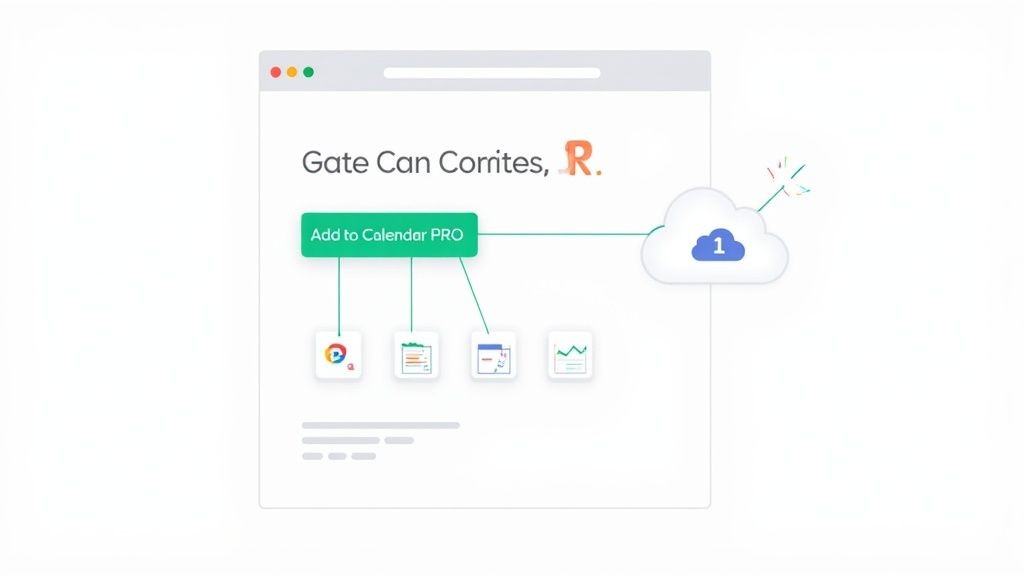
Die Einschränkungen von manuellen ICS-Dateien
Wenn du dich bei Events in größerem Maßstab auf statische, manuell erstellte ICS-Dateien verlässt, stößt du schnell an Grenzen. Diese Einschränkungen bereiten nicht nur dir Kopfschmerzen; sie schaffen auch eine schlechte Erfahrung für deine Teilnehmer.
- Keine zentralisierten Updates: Eine statische ICS-Datei ist eine Momentaufnahme. In dem Moment, in dem du das Event in deinem eigenen Kalender aktualisierst, wird jede Datei, die du bereits verschickt hast, obsolet. Es gibt einfach keine Möglichkeit, diese Updates automatisch in die Kalender deiner Teilnehmer zu übertragen.
- Fehlende Analytics: Du fliegst blind. Haben 10 Personen dein Event hinzugefügt oder 1.000? Dieser Mangel an Daten macht es unmöglich, das Interesse zu messen, gezielte Erinnerungen zu senden oder zu bewerten, wie gut deine Werbemaßnahmen tatsächlich funktionieren.
- Hohes Fehlerpotential: Jeder manuelle Export und E-Mail-Anhang ist eine weitere Gelegenheit für menschliche Fehler. Die falsche Datei zu senden oder ein kritisches Update zu vergessen, kann zu frustrierten Teilnehmern führen und den Ruf deiner Marke ernsthaft schädigen.
Diese Herausforderungen schreien nach einer dynamischeren und automatisierten Lösung, besonders in einem professionellen Umfeld, wo Zuverlässigkeit und Effizienz alles bedeuten.
Ein smarterer Weg, Events zu teilen
Das ist genau das Problem, das unser Service, Add to Calendar PRO, zu lösen entwickelt wurde. Anstatt dich mit einzelnen Dateien herumzuschlagen, automatisiert unser Service den gesamten Prozess, indem er smarte, dynamische 'Add to Calendar'-Buttons generiert, die du direkt auf deiner Website, auf Landing Pages oder in deinen E-Mails einbetten kannst.
Wenn ein Teilnehmer auf einen dieser Buttons klickt, generiert unser System im Handumdrehen eine perfekt formatierte Event-Datei, die speziell für ihre jeweilige Kalender-App angepasst ist—egal ob das Google Calendar, Outlook oder Apple Calendar ist.
Noch besser: diese Events sind nicht statisch. Wenn du Event-Details ändern musst, aktualisierst du sie einfach einmal in unserem Dashboard. Jeder, der das Event hinzugefügt hat, sieht die Änderungen automatisch in seinem eigenen Kalender reflektiert. Es entfernt komplett die Reibung und Unsicherheit für dich und dein Publikum.
Eine automatisierte 'Add to Calendar'-Lösung verwandelt das Teilen von Events von einer manuellen, fehleranfälligen Aufgabe in ein mächtiges Marketing- und Kommunikationstool. Es gewährleistet Genauigkeit, bietet wertvolle Einblicke und liefert eine nahtlose Erfahrung für jeden Teilnehmer.
Kontrolle durch Automatisierung und Analytics gewinnen
Die Vorteile, über das manuelle Teilen von Dateien hinauszugehen, gehen weit über einfache Bequemlichkeit hinaus. Für Event-Organisatoren und Marketer erschließt ein automatisiertes System ein völlig neues Niveau an Kontrolle und Einblicken. Das ist besonders wichtig im heutigen digitalen Scheduling-Bereich. Der Calendar App-Markt wurde 2023 auf 5,71 Milliarden USD bewertet und soll bis 2030 16,37 Milliarden USD erreichen – ein klares Signal dafür, wie zentral diese Tools für unser Leben sind.
Mit unserem Service erhältst du Zugang zu Features, die statische Dateien niemals bieten könnten:
- Event Analytics: Sieh genau, wie viele Personen dein Event zu ihrem Kalender hinzugefügt haben, und erhalte so einen Real-Time-Puls zum Engagement.
- RSVP und Registration: Sammle Teilnehmerinformationen direkt über den "Add to Calendar"-Button und vereinfache so deinen Registration-Workflow.
- Automated Reminders: Plane Erinnerungen für Teilnehmer, reduziere No-Shows und halte dein Event präsent.
Für Developer, die diese Funktionalität tief in ihre eigenen Anwendungen integrieren möchten, bietet unsere Plattform auch eine robuste Events API. Du kannst in unserem detaillierten Guide nachlesen, wie du Events programmatisch mit einer API erstellen und verwalten kannst. Dieses Niveau an Automatisierung stellt sicher, dass dein Event Management effizient, skalierbar und vollständig integriert ist, sodass du dich darauf konzentrieren kannst, ein großartiges Event zu schaffen, anstatt in der Logistik zu versinken.
Häufige Fragen zu ICS-Dateien
Sobald du das ICS-Format regelmäßig verwendest, wirst du unweigerlich auf einige spezifische Fragen oder merkwürdige Situationen stoßen. Das Format selbst ist absolut solide, aber die feineren Details zu kennen, kann dir eine Menge Kopfschmerzen ersparen. Wir haben einige der häufigsten Fragen zusammengestellt, die Menschen stellen, wenn sie eine ics file for google calendar verwenden, um dir schnelle, sachliche Antworten zu geben.
Betrachte dies als deinen Leitfaden für diese "Was-wäre-wenn"-Momente. Von der Bearbeitung von Terminen bis zur Behebung seltsamer Zeitzonenfehler - diese Antworten helfen dir dabei, deinen Kalender wie ein Profi zu verwalten.
Kann ich ein Event nach dem Importieren einer ICS-Datei bearbeiten?
Ja, absolut. Sobald ein ICS-Event in deinem Google Calendar landet, verhält es sich genau wie jedes andere Event, das du selbst erstellt hast. Du hast die volle Kontrolle, um den Titel anzupassen, die Zeit zu verschieben, den Ort zu aktualisieren oder Notizen zur Beschreibung hinzuzufügen.
Aber hier ist das Wichtigste, was du beachten solltest: alle Änderungen, die du machst, sind nur lokal in deinem Calendar. Die ursprüngliche ICS-Datei bleibt völlig unberührt, und niemand sonst, der dieselbe Datei importiert hat, wird deine Bearbeitungen sehen. Wenn du deine Aktualisierungen mit anderen teilen musst, musst du das geänderte Event exportieren und eine neue ICS-Datei versenden.
Was ist der Unterschied zwischen Importieren und Abonnieren?
Das ist ein wichtiger Punkt, der Leute immer wieder verwirrt. Obwohl beide Methoden Events in deinen Kalender bringen, erfüllen sie sehr unterschiedliche Aufgaben.
- Eine ICS-Datei zu importieren ist eine einmalige Aktion. Es ist wie ein Schnappschuss von einem Event zu machen und ihn in deinen Terminplan einzufügen. Wenn sich die ursprünglichen Event-Details später ändern, weiß dein Kalender davon nichts—der importierte Termin wird sich nicht aktualisieren. Das ist perfekt für feste, einmalige Events wie einen Arzttermin oder ein einzelnes Webinar.
- Eine Kalender-URL zu abonnieren erstellt eine lebendige, dynamische Verbindung. Dein Google Calendar wird regelmäßig die Quelle auf Änderungen überprüfen—neue Events, Absagen oder Zeitanpassungen—und sie automatisch synchronisieren. Das ist der richtige Weg für Terminpläne, die sich entwickeln, wie ein Team-Projektkalender, der Spielplan einer Sportmannschaft oder eine Liste von Feiertagen.
Kurz gesagt: importiere für einen einzelnen, festen Termin. Abonniere für einen kontinuierlichen, sich aktualisierenden Kalender. Das richtig zu machen ist das Geheimnis, um deinen Terminplan ohne zusätzlichen Aufwand korrekt zu halten.
Warum wird mein importiertes Event zur falschen Zeit angezeigt?
Das ist fast immer ein Zeitzonenproblem und eine der häufigsten Frustrationen bei Kalenderdateien. Jede ICS-Datei hat spezifische Zeitzoneninformationen in ihre Daten eingebettet. Wenn diese Zeitzone nicht mit der Standardeinstellung in deinem Google Calendar übereinstimmt, kann das Event um mehrere Stunden vor- oder zurückverschoben werden.
Um es zu beheben, gehe zuerst in deine Google Calendar-Einstellungen und stelle sicher, dass deine primäre Zeitzone korrekt eingestellt ist. Das Problem kann auch bei der Person beginnen, die die Datei erstellt hat; sie muss die korrekte Zeitzone einbetten, wenn sie das Event exportiert. Die Zeitzone von Anfang an explizit zu setzen ist die beste Praxis, die dieses Kopfzerbrechen vollständig verhindert.
Funktionieren ICS-Dateien auf mobilen Geräten?
Ja, das tun sie, und diese nahtlose geräteübergreifende Kompatibilität ist eine der größten Stärken des ICS-Formats. Es ist darauf ausgelegt, einfach zu funktionieren. Wenn du ein Event aus einer ics file for google calendar auf deinem Computer hinzufügst, synchronisiert es sich automatisch über alle Geräte hinweg, auf denen du in deinem Google-Konto angemeldet bist, einschließlich deines Handys und Tablets.
Noch besser: Du kannst ICS-Dateien direkt auf deinem mobilen Gerät öffnen. Wenn du eine .ics-Datei in einer E-Mail auf deinem Handy erhältst, tippe einfach darauf. Das Betriebssystem deines Handys weiß genau, was zu tun ist, und fordert dich sofort auf, das Event zu deiner Standard-Kalender-App hinzuzufügen. Das macht die Verwaltung deines Terminplans unterwegs unglaublich einfach.
Bei Add to Calendar PRO glauben wir, dass die Verwaltung und das Teilen von Events einfach, genau und leistungsstark sein sollte. Wenn du bereit bist, das manuelle Teilen von Dateien hinter dir zu lassen und automatisierte, nachverfolgbare und professionelle Event-Vermarktung zu nutzen, sind wir hier, um zu helfen. Entdecke, wie Add to Calendar PRO deinen Event-Workflow heute optimieren kann.